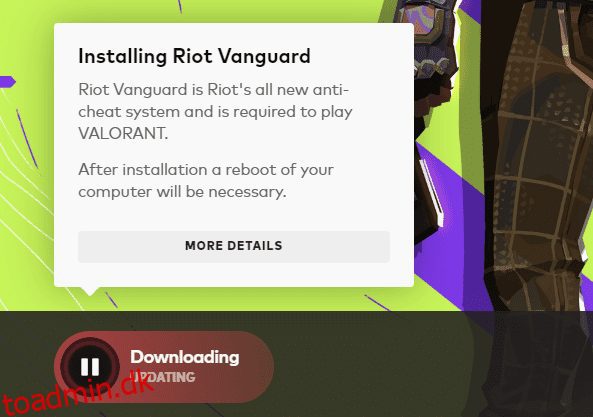Her er nogle rettelser til at tage dig ud af den elendighed og gøre Valorant spilbar igen.
Riot Games har gjort det igen: lavet et free-to-play, flot spil, som spillerne ikke kan få nok af.
Dette first-person shooter (FPS), Valorant, har taget et par sider fra CSGO og Overwatch. Dens iøjnefaldende og neglebidende gameplay giver dig sjældent tid til at trække vejret og slappe af.
Derudover gør Valorants format det til et værdigt CSGO-alternativ til eSport.
Generelt er spillere hooked til Valorant, og det er forståeligt. Men nogle få af dem får denne Van 1067 fejlkode, hvilket betyder, at der er noget galt. Derudover er der endnu ingen officiel rettelse fra Riot, og dette er ikke opført på Valorant-supportsiden, der angiver de mulige fejlkoder.
Derfor er der ingen gyldig forklaring på, hvorfor dette kan ske for dig. Alligevel er her et par ting, der kan have forårsaget det:
- Defekt Vanguard
- Deaktiveret sikker opstart
- TPM er slået fra
- Dårlig Windows-opdatering
- Softwarekonflikter mv.
Læs også: Sådan rettes TPM 2.0 Valorant-fejl i Windows 11 inden for 2 minutter
De følgende afsnit har nogle brugerrapporterede løsninger, der fungerede for Valorant-fællesskabet.
Indholdsfortegnelse
Geninstaller Vanguard
Vanguard er Valorants anti-cheat-motor, som arbejder i baggrunden for at sikre fair play. Og denne løsning er den første, de fleste gamere gjorde for at rette denne specifikke fejl.
Til dette skal du klikke på Vanguard-ikonet på proceslinjens meddelelsesbakke og klikke på Afinstaller Vanguard-indstillingen.
Luk derefter Riot-klienten og åbn den igen. Denne gang vil den vise opdateringsmuligheden for Valorant. Klik på den.
Denne opdatering er faktisk ikke andet end at geninstallere Vanguard.
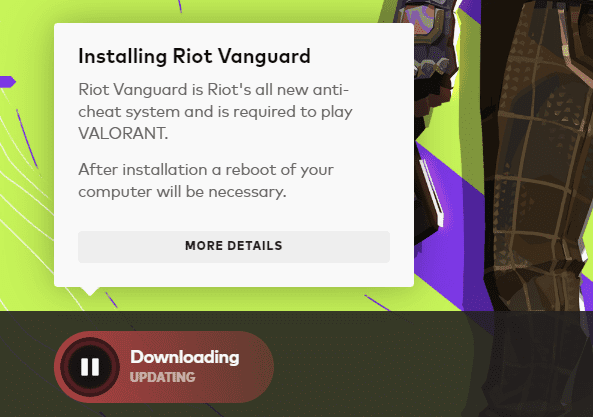
Genstart nu dit system efter opdateringen for at få det til at fungere. Prøv endelig at spille Valorant og se om det indlæses normalt.
Nogle få spillere geninstallerede hele spillet, og det virkede for dem.
Sikker opstart og TPM
Sikker opstart er Windows forsøg på at sikre, at opstartsprocessen ikke er rigget, og ingen malware bliver installeret. Dette er et af de primære krav for at opdatere til Windows 11 sammen med TPM 2.0 (vil komme til det).
Her skal du navigere til BIOS-indstillingerne, når dit system starter op ved at trykke på specifikke taster baseret på din producent. For eksempel har jeg bygget min egen pc med et Asus bundkort, som har F2 og Delete udpeget til dette formål.
Indstillinger for sikker opstart vil være placeret i Boot-kategorien. Specifikt var de i Boot > Secure Boot > Key Management til mit Asus bundkort.
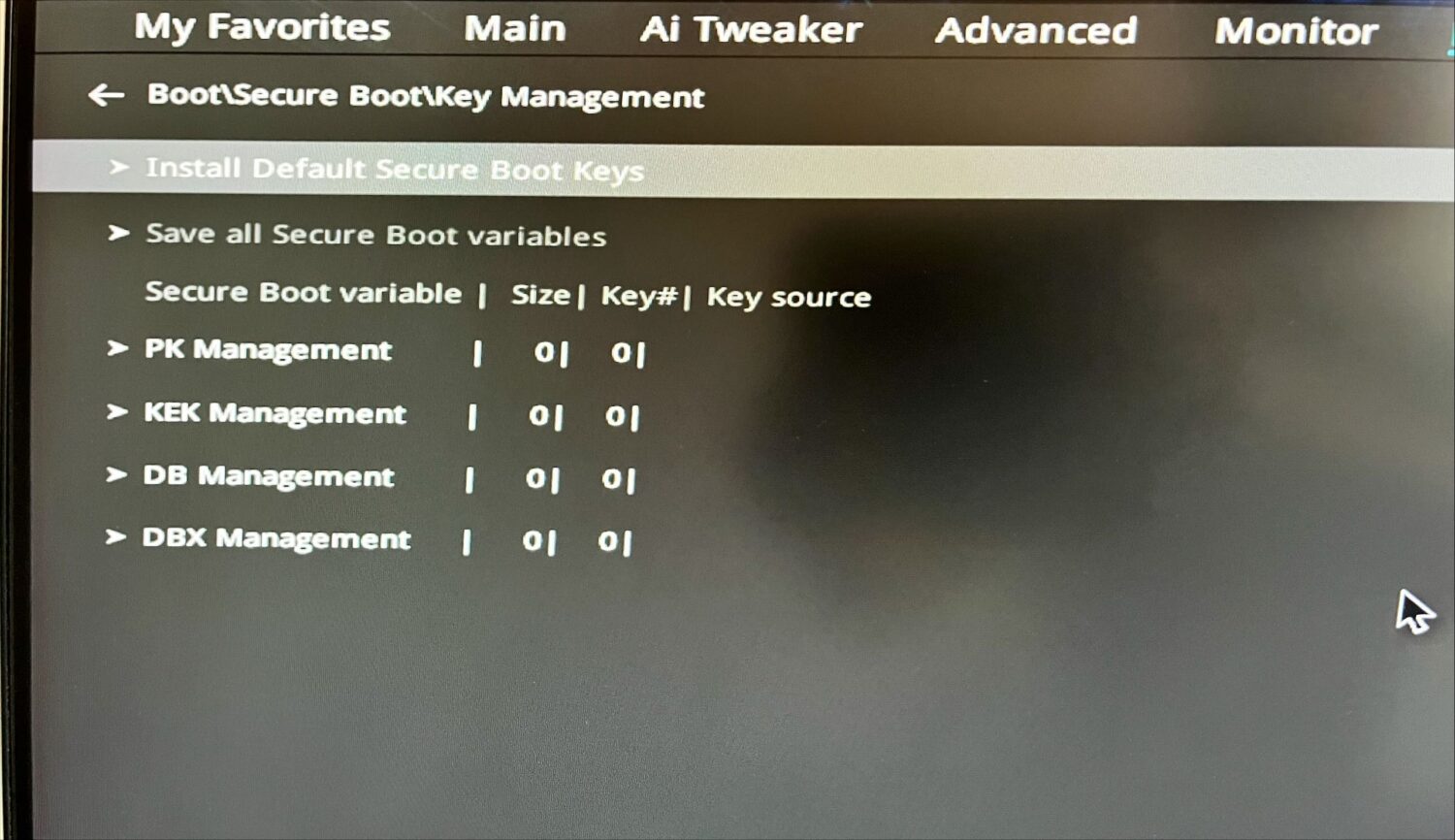
Så du har nogle nøgler, hvis du allerede har sikker opstart aktiveret. I dette tilfælde skal du klikke på Clear Secure Boot Keys efterfulgt af Install Default Secure Boot Keys.
Indstil desuden OS-typen i afsnittet om sikker opstart til Windows UEFI-tilstand.
Til sidst skal du navigere for at aktivere TPM (Trusted Platform Module). TPM bruges primært til Bitlocker-diskkryptering, Windows Hello osv., og sikrer, at der ikke er blevet manipuleret med hardware.
For mig var det indlejret under Advanced > Intel Platform Trust Technology.

Indstil det blot til aktiveret.
Dernæst kan du afslutte BIOS-tilstanden, mens du gemmer disse indstillinger, hvis du bliver bedt om det. Denne proces ender med at genstarte maskinen med sikker opstart og TPM 2.0 aktiveret med standardindstillinger.
Som et valgfrit trin kan du kontrollere, om den sikre boot og TPM faktisk fungerer efter hensigten.
For sikker opstart skal du trykke på Windows-tasten + R for at åbne Windows Kør, skriv msinfo32 og tryk enter.
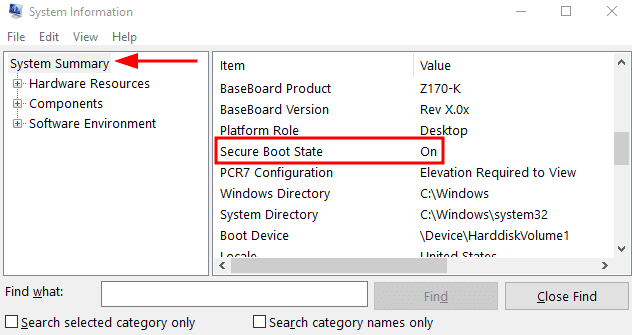
For TPM skal du skrive tpm.msc i Windows Kør og trykke på enter for at åbne administrationskonsollen.
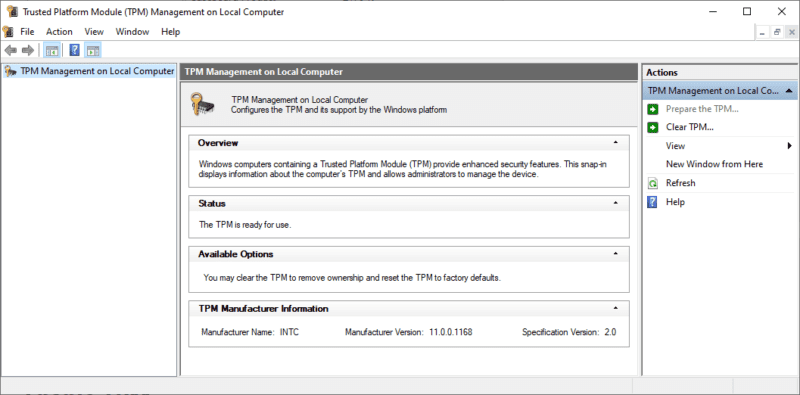
Her kan du se specifikationsversionen: 2.0 i midterruden under TPM Manufacturer Information. Det betyder, at TPM 2.0 er aktiveret.
Se nu, om du kan spille Valorant.
Selvom et par spillere rapporterede, at denne metode virkede for dem på Windows 11. Personligt, bare for at eksperimentere, slog jeg sikker opstart og TPM fra og kan stadig spille Valorant uden problemer på Windows 10.
Tjek VGC Service
VGC.exe er et program (vedhæftet Vanguard), der tænder for sig selv, hver gang vi spiller Valorant og bliver ved med at køre i baggrunden.
For nogle få brugere viste det sig, at dette ikke virkede efter hensigten, og nogle få måtte starte det manuelt for at sidestille denne Valorant Error Code Van 1067.
Til dette skal du først starte selve spillet. Åbn derefter Windows Kør og indtast services.msc.
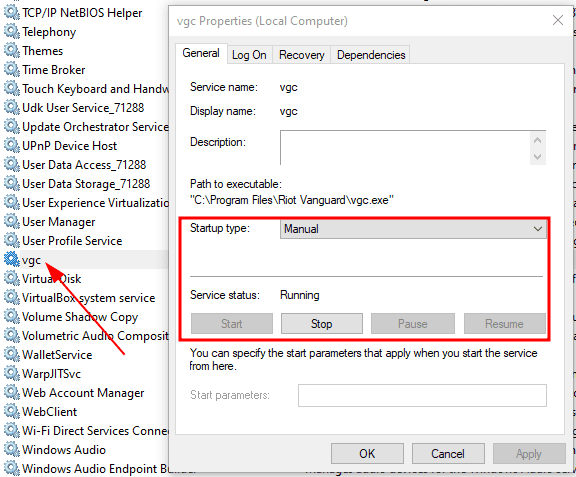
Da mit spil kører normalt, kan du se tjenestestatus for vgc kører. Men Start-knappen ville være live, hvis det ikke var tilfældet.
Så klik på Start, hvis denne service ikke kører, og genstart Valorant igen. Derudover kan du ændre opstartstypen til Automatisk fra Manuel, hvis du stadig sidder fast.
Ren Boot
Vi anbefaler dette trin til mange Windows-problemer. Derudover virkede dette for nogle brugere, som senere fik kendskab til et bestemt program, der forårsagede konflikter, hvilket resulterede i dette problem.
Denne proces refererer til at fjerne alle ikke-essentielle programmer, der kan forstyrre emneprogrammet (Valorant, i dette tilfælde).
Og da trinene altid forbliver de samme, skal du kontrollere den rene opstartsprocedure, som vi oprindeligt skrev for at fejlfinde et nedbrud i Nvidia-kontrolpanelet.
For Valorant fandt en bruger Apples netværkstjeneste Bonjour, mens en anden spiller udpegede MSI Afterburner, hvilket forårsagede denne fejlkode.
Teknisk set kan det være enhver software. Derfor er en ren støvle den eneste proces, om end lang, til at identificere årsagen.
Windows nulstil
Det kan være kedeligt at nulstille en hel pc. Dette er dog det ultimative trin, hvor de fleste konflikter bliver slettet, og nye installationer ‘normalt’ fungerer.
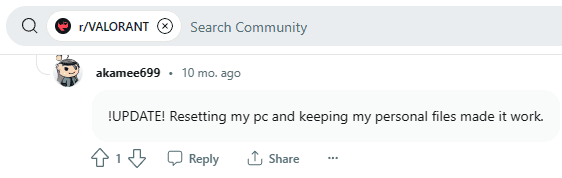
Inden du fortsætter, så lad mig minde dig om at sikkerhedskopiere alt vigtigt. Alligevel var der mange tilfælde, hvor dette trin ikke gjorde andet end at returnere den samme fejl.
Så hvis du er færdig med dette dilemma og stadig ønsker at gå videre, her er Microsoft, der fortæller dig, hvordan du nulstiller en Windows-pc.
Andre løsninger
Et par flere brugerrapporterede løsninger omfatter:
Afskedsbemærkninger
Valorant har meget til fælles med CSGO, men dets specialeffekter, agentevner osv. giver spillerne en forfriskende gameplayoplevelse.
Van 1067 spiller dog med mellemrum spoiler, og vi håber inderligt, at du ikke læser dette og allerede skyder 🔫 nogen i Valorant.
Men hvis du stadig er her og stirrer håbløst på den samme fejl, er den eneste måde at vente på, at RIOT udsteder en patch.
PS: Spil er ikke sjovt uden understøttende værktøjer. Og hvis du tror noget andet, har vi denne Gaming Gadgets sektion med anbefalinger, der kan vende op og ned på dit spilleliv på en god måde 😀.